Bài viết được tư vấn chuyên môn bởi ông Võ Văn Hiếu – Giám đốc kỹ thuật của Trung tâm sửa chữa điện lạnh – điện tử Limosa.
Trong quá trình sử dụng máy in, bạn muốn kiểm tra xem lượng mực còn lại và số trang in chưa in là bao nhiêu không? Nếu bạn chưa biết cách kiểm tra thì hay tham khảo ngay bài viết dưới đây, Limosa sẽ hướng dẫn chi tiết cách kiểm tra mực máy in HP.
(***) Tham khảo thêm về dịch vụ sửa máy in tại Limosa

1. Cách kiểm tra mực máy in HP
Cách 1: Kiểm tra thủ công
Để kiểm tra mực máy in HP, bạn có thể làm theo các bước sau:
- Mở nắp máy in: Đầu tiên, hãy mở nắp máy in của bạn. Vị trí nắp có thể khác nhau tùy thuộc vào loại máy in HP bạn đang sử dụng. Thông thường, nắp máy in nằm ở phía trước hoặc phía trên máy in.
- Kiểm tra đèn LED: Trên một số máy in HP, có thể có đèn LED hoặc màn hình hiển thị để chỉ mức mực. Hãy kiểm tra mức mực được hiển thị trên đèn LED hoặc màn hình để xem liệu mực còn đủ hay không. Nếu mực đạt mức tối thiểu hoặc gần hết, đèn LED hoặc màn hình sẽ hiển thị cảnh báo.
- Sử dụng phần mềm máy in: Một số máy in HP cung cấp phần mềm máy in trên máy tính để kiểm tra mức mực. Bạn có thể truy cập phần mềm máy in và tìm các tùy chọn kiểm tra mực trong đó. Phần mềm này sẽ hiển thị mức mực hiện tại trên màn hình của máy tính.
Lưu ý: Cách kiểm tra mực có thể thay đổi tùy thuộc vào loại máy in HP bạn đang sử dụng. Để biết chính xác, hãy tham khảo hướng dẫn sử dụng hoặc tài liệu hỗ trợ từ nhà sản xuất.
Cách 2: Cách kiểm tra mực máy in HP
Cách khác là sử dụng phần mềm máy in trên máy tính:
- Mở phần mềm máy in: Hãy mở phần mềm máy in tương ứng với máy in HP của bạn. Điều này có thể là HP Print Assistant, HP Smart, hoặc phần mềm tương tự.
- Tìm và chọn máy in: Trong phần mềm máy in, tìm và chọn máy in HP của bạn trong danh sách máy in hiển thị. Thường thì tên máy in sẽ được hiển thị cùng với biểu tượng hoặc hình ảnh đại diện.
- Truy cập trạng thái mực: Tìm và chọn “Trạng thái mực” hoặc tương tự trong phần mềm máy in. Điều này sẽ hiển thị thông tin về mức mực của các màu khác nhau (nếu máy in có nhiều màu).
- Xem mức mực: Trên màn hình, bạn sẽ thấy thông tin về mức mực của từng màu. Nó có thể được hiển thị dưới dạng thanh tiến trình, phần trăm hoặc biểu đồ.
- Đánh giá mức mực: Dựa trên thông tin hiển thị, bạn có thể đánh giá mức mực còn lại. Nếu mực yếu hoặc gần hết, bạn có thể chuẩn bị mực mới để thay thế.
Lưu ý: Phương pháp kiểm tra mực này phụ thuộc vào phần mềm máy in cụ thể bạn đang sử dụng. Các bước có thể thay đổi một chút tùy thuộc vào phiên bản phần mềm và giao diện người dùng của nó.
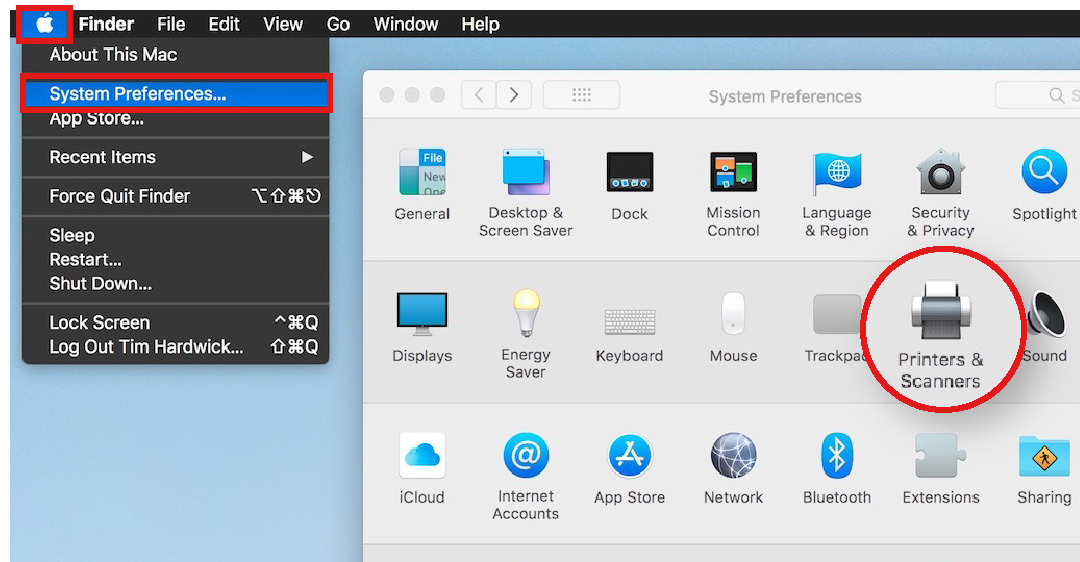
2. Lưu ý trong kiểm tra mực máy in HP
Khi kiểm tra mực máy in HP, dưới đây là một số lưu ý quan trọng:
- Sử dụng phần mềm chính hãng: Để có kết quả chính xác, hãy sử dụng phần mềm máy in chính hãng từ HP hoặc các nguồn đáng tin cậy. Điều này đảm bảo rằng thông tin về mực được hiển thị đúng và đáng tin cậy.
- Xác nhận máy in được kết nối: Đảm bảo rằng máy in HP đã được kết nối với máy tính thông qua cổng USB hoặc kết nối mạng không dây. Nếu máy in không được kết nối đúng cách, thông tin về mực có thể không được cập nhật hoặc không hiển thị đúng.
- Kiểm tra từng màu mực: Nếu máy in của bạn có nhiều màu mực, hãy kiểm tra mức mực của từng màu riêng biệt. Điều này giúp bạn xác định mực nào đang yếu và cần thay thế.
- Tham khảo hướng dẫn sử dụng: Đọc kỹ hướng dẫn sử dụng máy in HP hoặc tài liệu hỗ trợ để biết cách kiểm tra mực đúng cách và đáng tin cậy. Mỗi dòng máy in có thể có các tính năng và phần mềm riêng biệt.
- Kiểm tra định kỳ: Thực hiện kiểm tra mực định kỳ để đảm bảo rằng bạn luôn biết được mức mực của máy in. Điều này giúp bạn chuẩn bị và thay thế mực kịp thời, tránh tình trạng máy in không thể in khi mực hết.
- Sử dụng mực chính hãng: Để đảm bảo chất lượng in tốt nhất và bảo vệ máy in, hãy sử dụng mực in chính hãng từ HP hoặc các nhà cung cấp uy tín. Sử dụng mực không chính hãng có thể ảnh hưởng đến hiệu suất và độ bền của máy in.
- Theo dõi cảnh báo mực: Nếu máy in của bạn có chức năng cảnh báo mực, hãy chú ý đến các thông báo và cảnh báo hiển thị trên máy in hoặc phần mềm máy in trên máy tính. Điều này giúp bạn biết khi nào cần thay mực và tránh tình trạng máy in không thể hoạt động khi mực hết.

Lưu ý rằng các bước và lưu ý trên có thể thay đổi tùy thuộc vào dòng sản phẩm và phần mềm máy in HP cụ thể bạn đang sử dụng. Hãy tham khảo cách kiểm tra mực máy in HP để biết thông tin chi tiết và chính xác hơn.Hy vọng với bài viết vừa rồi đã giúp bạn biết cách kiểm tra mực máy in HP một cách chi tiết nhất. Mọi thông tin thắc mắc xin vui lòng liên hệ Trung tâm sửa chữa điện lạnh – điện tử Limosa qua HOTLINE 1900 2276

 Thời Gian Làm Việc: Thứ 2 - Chủ nhật : 8h - 20h
Thời Gian Làm Việc: Thứ 2 - Chủ nhật : 8h - 20h Hotline: 1900 2276
Hotline: 1900 2276




